Tyler Morgan est une étoile montante de TikTok et un ancien Pomme employé qui partage des choses intéressantes iPhone trucs et astuces. Certains d'entre eux sont utiles aux utilisateurs d'iPhone nouveaux et chevronnés, comme le 12 astuces sur la durée de vie de la batterie de l'iPhone ou les 5 astuces du clavier iPhone Je vous l'ai montré récemment.
Les 3 conseils de gestion d’applications iPhone suivants s’adresseraient mieux aux nouveaux utilisateurs d’iPhone. Peut-être que vous venez de recevoir un iPhone pour Noël et que vous êtes encore en train de comprendre.
Mais je dirai que je suis un utilisateur de longue date qui avait complètement oublié l'une des fonctionnalités de l'iPhone mentionnées par Morgan dans le clip. Par conséquent, ces astuces pourraient également être utiles aux utilisateurs d’iPhone qui pensent tout savoir sur leur téléphone.
Le TikTok des anciens employés d'Apple commence par une astuce très coquine sur l'iPhone. Vous pouvez activer le mode Avion pour déconnecter un appel au lieu de raccrocher.
C'est après cette astuce diablement sournoise que Morgan se lance dans les trucs et astuces de gestion des applications iPhone.
Rechercher une application que vous venez de télécharger
Avant qu'Apple n'introduise App Library il y a quelques années, toutes les applications téléchargées apparaissaient sur l'écran d'accueil de l'iPhone dans le dernier emplacement disponible. C'était à vous d'organiser les applications dans des dossiers ou de réorganiser les icônes sur votre écran si vous le souhaitiez.
Désormais, lorsque vous téléchargez une application, elle n'est pas placée directement sur l'écran d'accueil, sauf si vous modifiez les paramètres. Au lieu de cela, l'application se trouve dans la bibliothèque d'applications, qui est le dernier écran de votre iPhone. Continuez simplement à glisser vers la gauche pour le trouver.
Pour ajouter des applications directement à votre écran d'accueil, rendez-vous sur Paramètres application, appuyez sur Écran d'accueil et bibliothèque d'applicationset sélectionnez le Ajouter à l'écran d'accueil option.
Ces astuces s'appliquent également sur iPad, car il exécute également une version d'iOS.
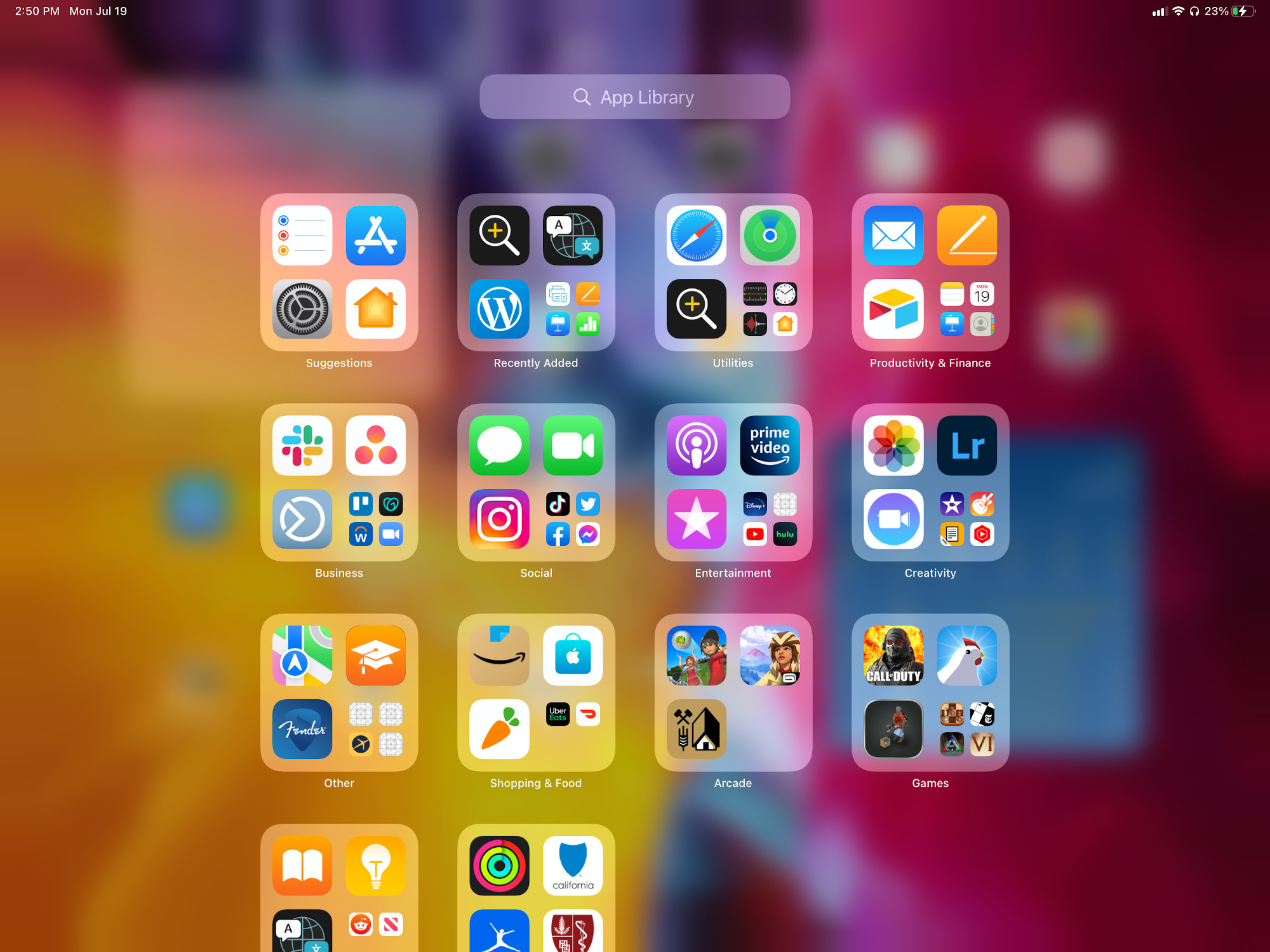
Supprimer une application de l'écran d'accueil sans la supprimer
J'aime conserver toutes les applications iPhone que je n'utilise pas fréquemment dans la bibliothèque d'applications. Une recherche rapide me permettra de trouver l'application lorsque j'en aurai besoin. Tout le reste est soigneusement organisé dans des dossiers, qui sont ensuite affichés sur l'un de mes écrans d'accueil.
Mais que se passe-t-il si je souhaite supprimer une application de l’écran d’accueil sans la supprimer ? Il existe un moyen de le faire, comme le souligne Morgan dans le clip.
Appuyez longuement sur l'application que vous souhaitez supprimer, puis appuyez sur Supprimer l'application. Ensuite, sélectionnez le Supprimer de l'écran d'accueil option. Cela enverra l'application à la bibliothèque d'applications.
Rendre vos écrans d'accueil invisibles
Il s’agit d’un autre conseil pratique en matière de gestion d’applications iPhone partagé par un ancien employé d’Apple. Et il se trouve que c'est la fonctionnalité iPhone que j'avais oubliée.
Vous pouvez facilement masquer les écrans d’accueil de l’iPhone. Tout ce que vous avez à faire est d'appuyer longuement n'importe où sur l'écran jusqu'à ce que les applications commencent à bouger. Après cela, appuyez sur le Bouton Rechercher en bas de l'écran (celui avec les points) pour que les écrans d'accueil apparaissent. Ensuite, sélectionnez les écrans que vous souhaitez afficher sur votre iPhone.

Pourquoi voudriez-vous faire cela? Eh bien, pensez-y de cette façon : vous pouvez créer des écrans d'accueil qui agissent comme de grands dossiers. Cela signifie que les applications sur cet écran ont quelque chose en commun. Ce sont peut-être des jeux auxquels vous ne jouez pas souvent. Ou peut-être s'agit-il d'applications de voyage liées à un endroit spécifique que vous visitez à plusieurs reprises. Il s'agit peut-être d'applications professionnelles qui ne correspondent qu'à certains cas d'utilisation.
Quoi qu'il en soit, ces applications peuvent être suffisamment importantes pour que vous souhaitiez les afficher sur l'écran d'accueil, mais elles peuvent concerner uniquement des tâches spécifiques, vous pouvez donc masquer cet écran d'accueil lorsque vous n'en avez pas besoin. Je sais qu'il est temps pour cet utilisateur de longue date d'iPhone d'utiliser cette fonctionnalité à bon escient et peut-être d'abandonner certains dossiers dans le processus.
N'oubliez pas que même si un écran d'accueil est masqué, les applications apparaissent toujours dans la bibliothèque d'applications.
Vous pouvez regarder Morgan faire une démonstration de toutes ces astuces pratiques de gestion d'applications iPhone dans le clip ci-dessous si vous avez besoin de conseils visuels pour les mettre en œuvre :
->Google Actualités










